iOS8についてその1
さて、今回は今日の午前2時から一般公開されたiOS8についてです。
今回はそのアップデート内容よりアップデートするまでに注目されたアップデートとなりました。
今日のブログではこれからアップデートするぜって人に参考になればと思いまして手順と注意点を書きます。
それと最後にiOS8の機能のうち結構な人が注目してるであろうキーボードについて少し書こうと思います。
1. まずはパソコンのiTunesのバージョンチェック
2. バックアップをとる
バックアップはとることは当然やらなければ危ない橋を渡ることになるのでやりましょう。
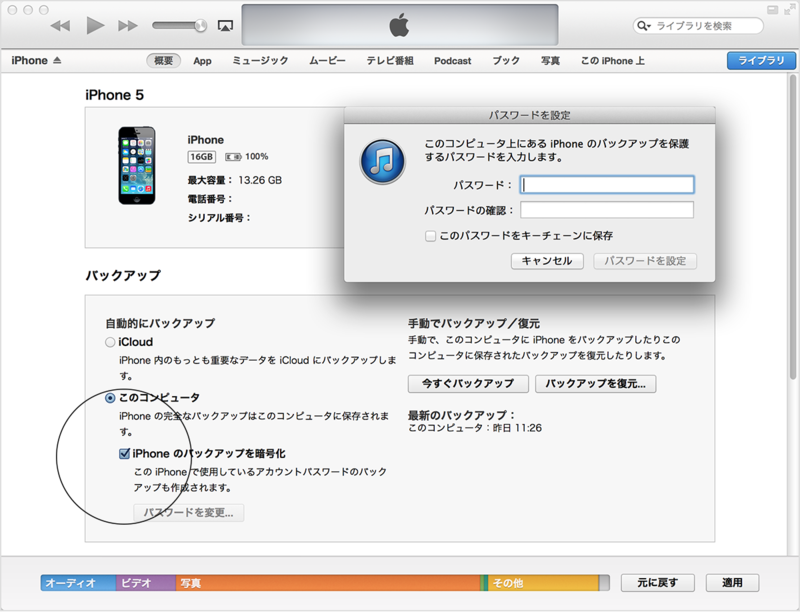
上の図のように暗号化してバックアップをとりましょう。それをすることによってより完全に近いバックアップが取れます。
ここからはOTAのやり方が続きますのでiTunes経由のやり方の人は5に飛んでください。
4. 設定の一般のソフトウェアアップデートを選択する
ソフトウェアアップデートを選択すると
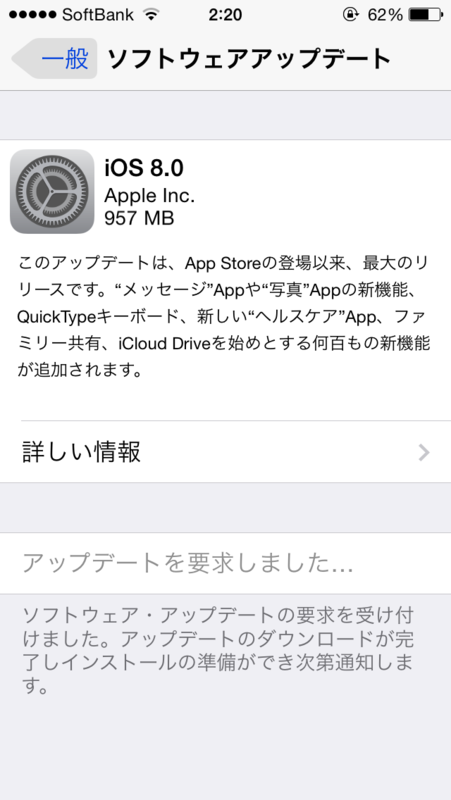
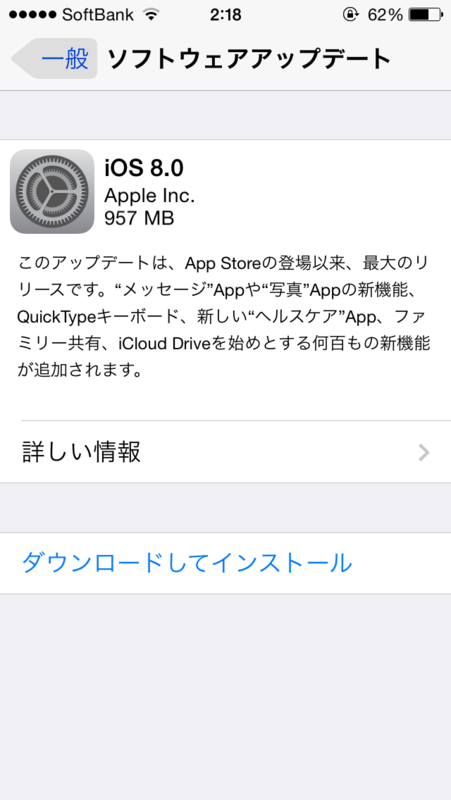
上記のような画面どちらかが表示されます。
上の画像が出た方は端末を電源に繋げてダウンロードしてインストールを選択してください。
今回話題になったのは下の画像です。
僕もみてびっくりしました。
もともと、それなりに空き容量が必要なのはわかっていましたし、ネット上では2.5GBといわれていましたので音楽を一時的に削除して3.8GBの空き容量を確保していて大丈夫だろうと思っていた矢先のこれです。
空き容量が足りなかった方は音楽を一時的に削除するか写真を削除するか、削除出来ない場合はiTunes経由等の対処が必要です。
僕はこれを午前2時に突きつけられ完璧アップデートが出遅れたためアップデート完了が4時ごろになりました。
無事ダウンロードできた場合はインストールして終了するのを待ちましょう。
5. iTunes経由の場合
iTunes経由の場合はバージョンチェックがバックアップを取る画面にあるのでそれらの画面に従ってください。
iTunes経由の場合は膨大な空き容量は必要ありませんが最低限1GB程度は空き容量が必要らしいです。
6. インストール後の設定
無事インストール終了すると以下のようになります。画面従っていくと
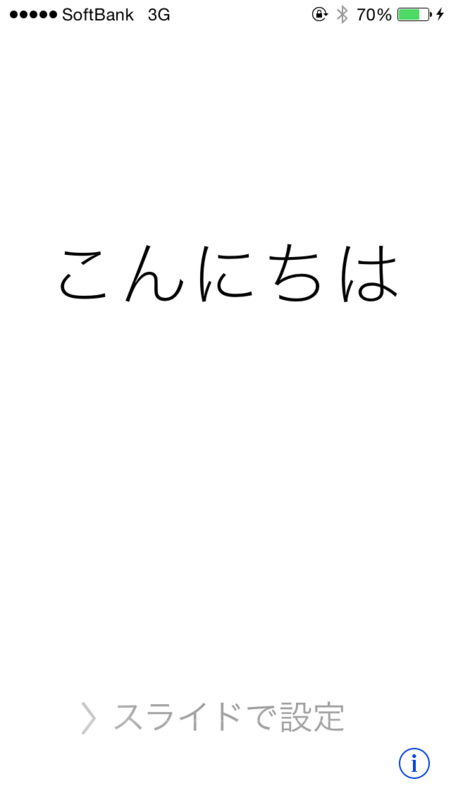
↓
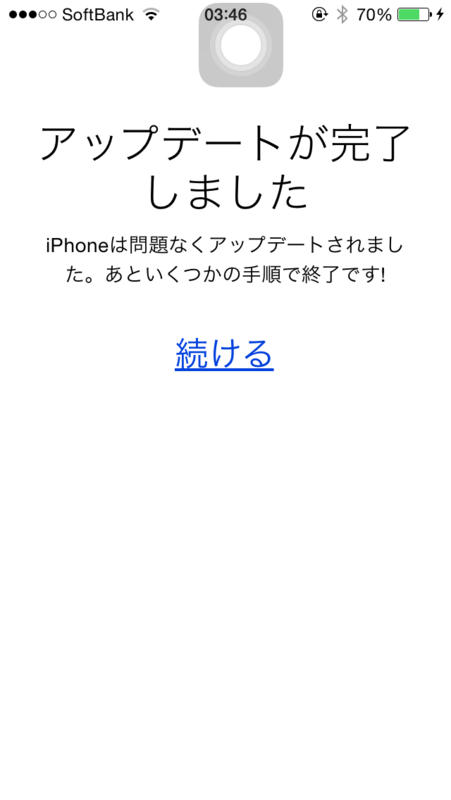
↓
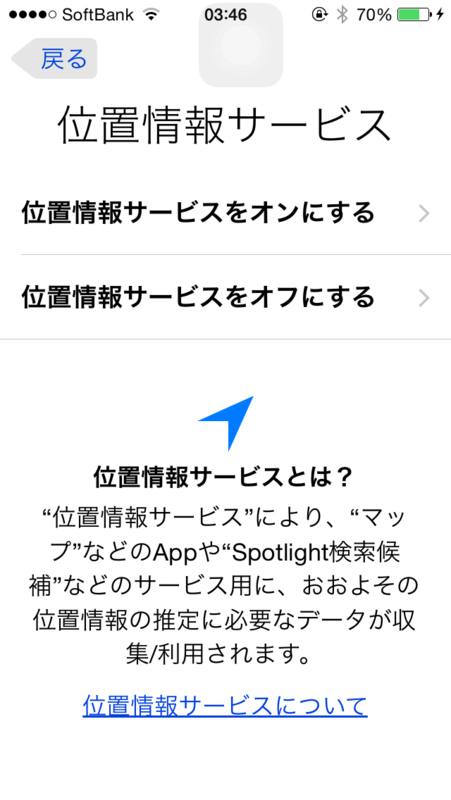
↓
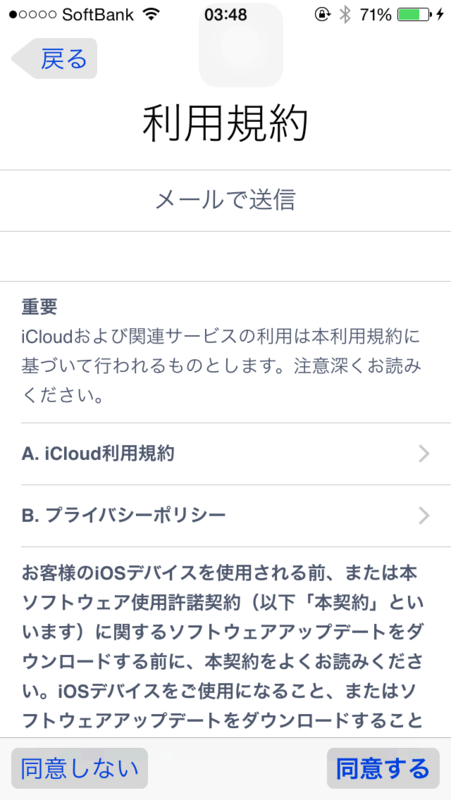
↓
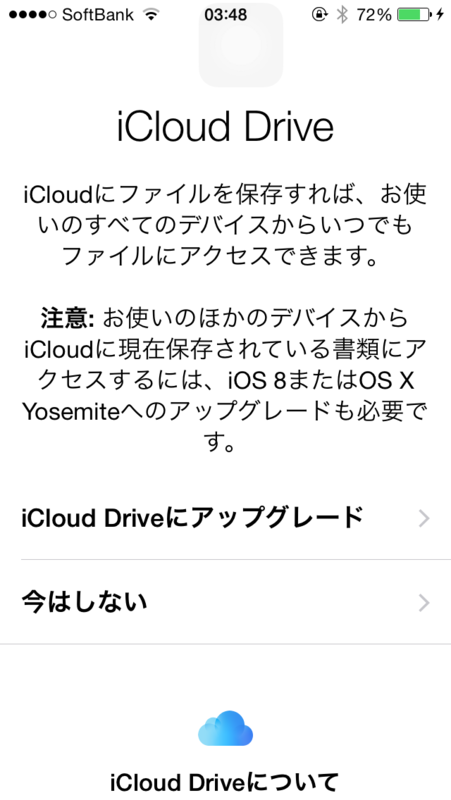
曲者なのがこのiCloud Drive
実はこれをアップグレードするとiCloudにアクセスできる端末がiOS8であるかOS X Yosemiteのみとなるからです。さらに曲者なのがこのMac OSはまだ一般公開されてないことです。おそらく10月にiPadの発表付近で公開されるのではないかということですが…
ということなので関係なくても一応アップグレードしないを選択するのが無難でしょう。
その後は
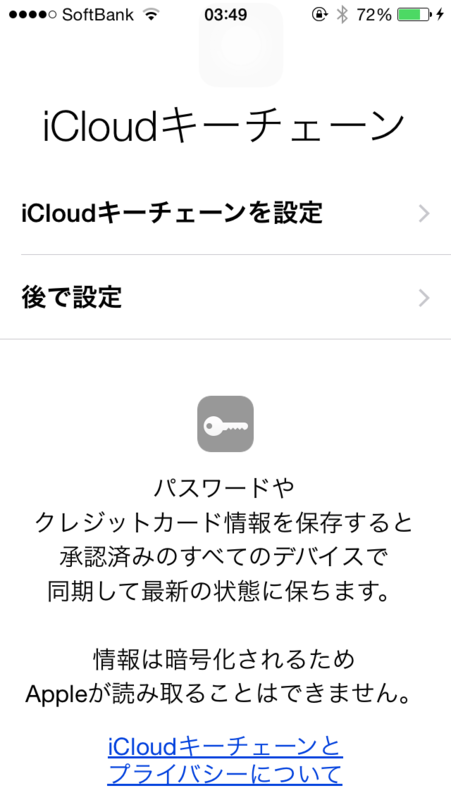
↓
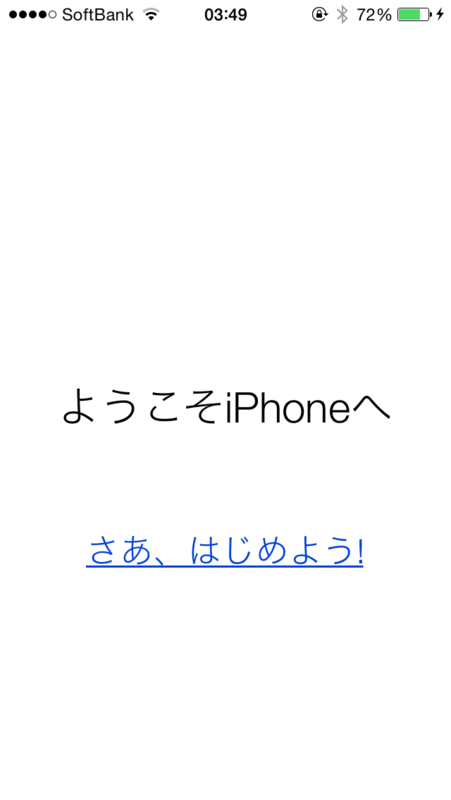
となりiOS8へのアップデート終了ということです。
長々と書きましたが今回は罠のようなことが多かったですね。
去年は2時45分にはiOS7にアプデ出来ていたのが今年は3時49分ということで苦労しました。
最後に今回の目玉の一つのキーボードについてちょっと書きたい思います。
実はこれだけ大々的に宣伝されていましたが確認出来たキーボードのアプリは3種類となっています。
時間が経てばいろいろ出てくるだろうけどなあ、なんか残念ですね。
その上2種類は有料アプリで無料のやつもかのSimejiさんです。
Simejiさんはちょっとと思いましたが試すに他にないのでとりあえずということでインストールしました。
今回キーボードは今までのキーボードの日本語や絵文字や英語といったとこに付け加えられる形として使えます。
ということはいろんなキーボードが一度に使えるということです!(これは地味に嬉しい)
また、今回設定でサードパーティーキーボードのアクセス権らしき物がありフルアクセスを許可するかしないかがあり許可しなくても使えますが許可しないことによって生じる不利益は何か確認出来なかったので分かったら書こうと思います。ですがSimejiさんは顔文字が豊富であった以外は微妙なもんでした。
明日はiOS8を新機能のレビューをしたいと思います。
ではではまた明日